代理服务器网站-怎么在 Windows 中设置代理服务器?
代理服务器可以做很多工作。其中包括扫描病毒、充当防火墙、通过缓存加速连接以及隐藏您的公共 IP 地址。在互联网隐私方面,您有很多选择。有很多东西需要学习,例如了解什么是反向代理或区分代理和 Tor。代理没有类似的保护保证,尤其是当您使用在线提供的许多基于网络的代理之一时。这些公共代理服务可能会减慢您的服务速度,更糟糕的是,它们可能不安全。相反,我们建议您学习如何在 Windows上设置代理服务器。
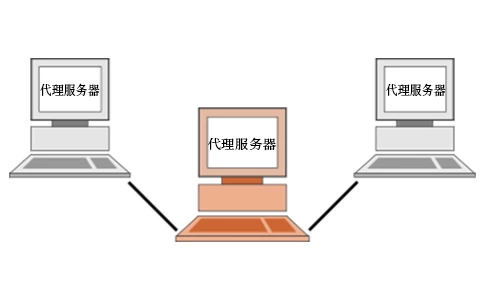
如果您将浏览器配置为使用由公司、学校或其他类似组织运营的代理,其中一些说明可能需要您联系您的 IT 人员。尤其是当您被要求手动输入脚本名称(正式称为代理自动配置 (PAC) 文件)时,情况尤其如此。您可能还需要输入代理的 IP 和端口号。在这两种情况下,如果您没有获得此信息,请转向您的 IT 帮助台。如果您使用的是自己购买或创建的代理,则您已经拥有这些详细信息。
如何在 Windows 中设置代理服务器
以下是设置 Windows PC 以在 Windows 8 或 Windows 10 上使用代理服务器的方法:
- 同时按下Windows + I键以访问 Windows 设置菜单。
- 在 Windows 10 上,单击设置>网络和 Internet >代理。在 Windows 8 上,单击设置>网络代理。
- 在 Manual Setup 部分下,将“Use a Proxy Server”切换为On。确保“自动检测设置”开关也已打开。
- 默认情况下,Windows 会自动检查您的企业、学校或本地网络是否已准备好为您运行的自动代理服务器设置。如果是,Windows 会告诉您它的名称,并鼓励您按照其说明进行操作。
- 假设 Windows 找到一个 PAC 文件,在 Automatic Proxy Setup 中,将Use Setup Script开关设置为On。
- 输入脚本地址并点击保存。
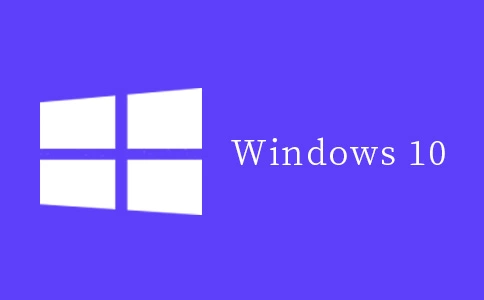
如何在 Windows 8 或 Windows 10 中手动设置代理
并非每个组织都会自动设置流程。如果您需要在 Windows 8 或 Windows 10 中手动设置代理,请按以下步骤操作。
- 要访问 Windows 设置菜单,请同时按下Windows + I键。
- 在 Windows 10 上,单击设置>网络和 Internet >代理。在 Windows 8 系统上,单击设置>网络代理。
- 向下滚动到“手动代理设置”并将“使用代理服务器”开关设置为On。
- 在地址字段中,键入代理服务器名称或 IP 地址。在端口字段中,输入代理端口号。您可以从 IT 支持技术人员处获取这些信息。
- 如果代理服务器受密码保护,请选中“代理服务器需要密码”复选框。在用户名和密码字段中输入您的帐户名和密码。
- 点击保存。
